VOB-Dateien abspielen & reparieren: Komplettlösung 2025
Haben Sie schon einmal versucht, eine wichtige Videodatei auf Ihrem Telefon abzuspielen oder wollten einen Film mit Freunden ansehen, konnten aber nicht? Dies ist wirklich eine lästige Situation, die Ihre Produktivität und Unterhaltung beeinträchtigt. Es wird häufig durch beschädigte VOB-Dateien verursacht, einem häufigen Problem beim Umgang mit DVD-Videoinhalten. Möchten Sie eine VOB-Datei reparieren? Mach dir keine Sorgen. Dieser ausführliche Beitrag stellt dieses Dateiformat vor, häufige Anzeichen seiner Beschädigung und effektive Methoden zur Reparatur beschädigter VOB-Dateien vor. Lass uns anfangen!
▷ Was sind VOB-Dateien? (Formatanalyse + Anwendungsfälle)
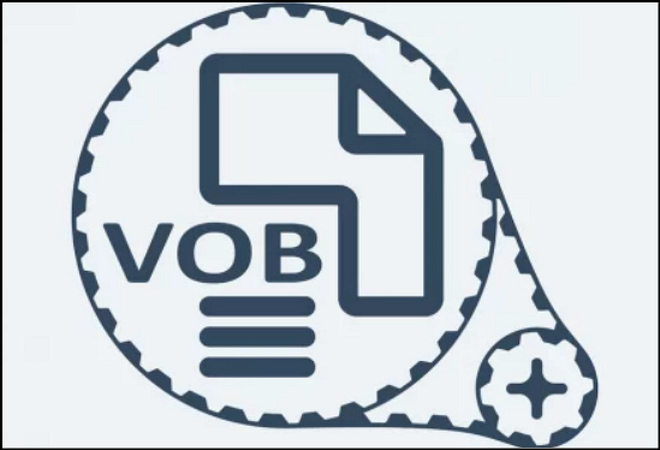
Definition und Eigenschaften von VOB-Dateien
VOB-Dateien (Video Object) sind die zentrale Dateiformatstruktur bei DVDs und bilden die Grundlage für das Speichern von Video-, Audio-, Untertitel- und Menüinformationen. Im Gegensatz zu gängigen Formaten wie MP4 oder AVI verwenden VOB-Dateien den MPEG-2-Kodierstandard, der ursprünglich für die Fernsehsendung und DVD-Produktion entwickelt wurde. Dies hat mehrere Auswirkungen auf die Dateieigenschaften:
- Hochauflösende Qualität: Dank des MPEG-2-Codecs können VOB-Dateien eine Auflösung von bis zu 720x576 Pixeln (für PAL) oder 720x480 Pixeln (für NTSC) aufnehmen, was für die Qualität von DVD-Videos ausreicht. Allerdings ist diese Kodierform weniger effizient als moderne Formate wie H.264, was zu größeren Dateigrößen führt.
- Multimedien-Integration: VOB-Dateien können neben Video- und Audiodaten auch Untertitel in verschiedenen Sprachen sowie Menüstrukturen enthalten. Dies macht sie ideal für die Produktion von DVDs mit interaktiven Funktionen, wie chapter-Übersichten oder Sprachauswahlmöglichkeiten.
- Datei-Formatstruktur: VOB-Dateien werden normalerweise in einer DVD-Dateisystemstruktur
gespeichert, die die
VIDEO_TS-Ordnerstruktur folgt. Innerhalb dieses Ordners befinden sich mehrere VOB-Dateien, die den Inhalt der DVD aufteilen, um die Wiedergabe zu erleichtern.
Anwendungsgebiete und Wichtigkeit
Die Wichtigkeit von VOB-Dateien ist am weitesten verbreitet in folgenden Anwendungsgebieten:
- Privatpersonliche DVD-Produktion: Viele Privatpersonen verwenden VOB-Dateien, um ihre eigenen Videoprojekte, wie Familienfeiern oder Urlaubsfilme, auf DVDs zu brennen. Hierbei ist es essenziell, die Dateien korrekt abzuspielen, um die ursprüngliche Qualität zu bewahren.
- Künstlerische und kommerzielle DVD-Vertrieb: In der Kunst- und Medienindustrie werden VOB-Dateien für die Produktion von kommerziellen DVDs eingesetzt, von Filmen und Fernsehserien bis hin zu Musikvideos und Lehrmitteln. Die Fähigkeit, verschiedene Medienkomponenten zu integrieren, macht VOB-Dateien zu einer Standardlösung für diese Anwendungen.
- Archivierung und Erhaltung: VOB-Dateien dienen auch zur Archivierung alter Videomaterialien, da DVDs eine bewährte und zugängliche Form der Datenspeicherung darstellen. Die Kenntnis der richtigen Wiedergabemethoden ist daher unerlässlich, um diese wertvollen Inhalte zugänglich zu halten.
Das Wissen, wie man VOB-Dateien korrekt abspielt, ist nicht nur für die technische Inbetriebnahme von DVDs wichtig, sondern auch für die Sicherstellung der bestmöglichen Qualität der audiovisuellen Inhalte. Da VOB-Dateien in einer Vielzahl von Anwendungsfällen eingesetzt werden, ist es essenziell, die häufigen Probleme bei der Wiedergabe zu verstehen und die passenden Lösungen zu kennen.
Häufige Probleme beim Abspielen von VOB-Dateien
Hier sind einige häufige Probleme, die zu VOB-Dateikorruption führen können, wie:
- Physische Beschädigung der DVD: Kratzer oder extreme Temperaturen können die Disc und ihren Inhalt beschädigen.
- Unsachgemäßes Kopieren oder Rippen: Die Verwendung unzuverlässiger Software zum Extrahieren von VOB-Dateien von DVDs kann zu unvollständigen oder beschädigten Dateien führen.
- Stromausfälle: Plötzliche Abschaltungen oder Unterbrechungen während der Dateiübertragung können zu Korruption führen.
- Malware- oder Virenangriffe: VOB-Dateien sind anfällig für Infektionen durch Schadsoftware, was zu Korruption führen kann.
Da VOB-Dateien eine zentrale Rolle bei der DVD-Videowiedergabe spielen, ist die Fähigkeit, sie zu reparieren, von entscheidender Bedeutung. Ohne eine zuverlässige Reparaturmethode könnten Sie Stunden an wichtigen Videoinhalten verlieren oder bei Präsentationen mit peinlichen technischen Problemen konfrontiert werden. Mit einem zuverlässigen VOB-Reparaturtool stellen Sie sicher, dass Ihre Videos zugänglich bleiben und ihre Qualität erhalten bleibt.
▷ Erkennen von beschädigten VOB-Dateien: Anzeichen und Symptome

Indikatoren für Datei-Korruption
Wenn eine VOB-Datei beschädigt ist, manifestieren sich die Probleme oft durch folgende Symptome:
- Wiedergabestörungen: Stottern, Einfrieren oder komplette Fehlfunktion im Media Player.
- Audio-Video-Unsync: Audiodaten laufen vor oder hinter dem Video ab.
- Fehlende Inhalte: Schwarze Bilder, verzerrte Pixel oder unterbrochene Video-Sequenzen.
- Fehlermeldungen: Meldungen wie "Datei nicht lesbar" oder "Format nicht unterstützt" beim Versuch der Wiedergabe.
✅ Wie prüfen Sie, ob die Datei reparierbar ist?
Vor der Reparatur sollten Sie die grundlegenden Diagnose-Schritte durchführen:
-
1. Dateigröße überprüfen
Indikator: Ungewöhnlich kleine Dateigrößen (z. B. < 100MB für eine 10-minütige DVD-Sequenz) signalisieren eventuell irreparabel fehlende Daten. -
2. Multipler Player-Test
Temporäre Lösung: Versuchen Sie die Wiedergabe in VLC Media Player oder HitPaw VikPea – professionelle Tools wie HitPaw zeigen oft detailliertere Fehlerinformationen. -
3. Spezielle Reparatur-Software
Technische Überprüfung: Tools wie HitPaw Video Repair scannen die Datei auf strukturelle Schäden und liefern einen Reparaturprognose.
⚠️ Warum sollten Sie beschädigte VOB-Dateien sofort reparieren?
Korruptionen führen nicht nur zu schlechter Wiedergabe, sondern können auch:
- ✔️ Pixelierung und Farbverluste in entscheidenden Momenten
- ✔️ Stoppages oder Abstürze des Media Players
- ✔️ völlige Unzugänglichkeit der Datei bei fortschreitender Schäden
▷ VOB-Datei wird nicht abgespielt? 3 Lösungen
Hier sind einige praktische Möglichkeiten, um VOB-Dateien problemlos zu reparieren. Lassen Sie uns genauer auf sie eingehen:
1. VOB-Dateien in MP4 oder andere Formate umwandeln

Eine der einfachsten Möglichkeiten, Korruption zu umgehen, besteht darin, VOB-Dateien in andere stabilere Formate wie MP4, AVI oder MOV zu konvertieren. Konvertierungstools umgehen häufig kleinere Fehler während des Prozesses und ermöglichen die Wiedergabe in alternativen Formaten. Software wie HandBrake und FFmpeg sind ausgezeichnete Optionen für diese Aufgabe.
2. Verwalten der Größe der VOB-Datei
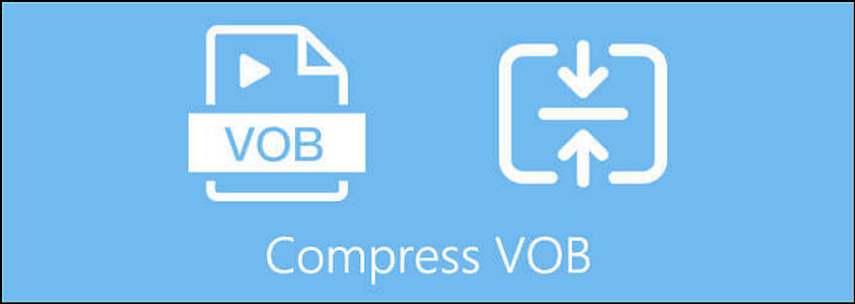
Eine der einfachsten Möglichkeiten, Korruption zu umgehen, besteht darin, VOB-Dateien in andere stabilere Formate wie MP4, AVI oder MOV zu konvertieren. Konvertierungstools umgehen häufig kleinere Fehler während des Prozesses und ermöglichen die Wiedergabe in alternativen Formaten. Software wie HandBrake und FFmpeg sind ausgezeichnete Optionen für diese Aufgabe.
3. Professionelle Reparatur mit HitPaw VikPea
Obwohl HitPaw VikPea (ursprünglich HitPaw Video Enhancer genannt) VOB-Dateien nicht direkt unterstützt, ist es ein hervorragendes Videoreparaturprogramm für andere Formate wie MP4, AVI, MOV, 3GP, WMV usw. Nachdem Sie Ihre beschädigte VOB-Datei in eines dieser Formate konvertiert haben, kann die fortschrittliche KI-Technologie nicht nur beschädigte und nicht abspielbare Videos reparieren, sondern sie auch auf höhere Auflösungen wie 8K hochskalieren. Sie können je nach Videoanforderungen auch ein beliebiges Verbesserungsmodell zum Reparieren auswählen. Sie können sogar die Ausgabe in der Vorschau ansehen, bevor Sie sie auf Ihr Gerät exportieren.
Hauptmerkmale
HitPaw VikPea - Der beste 8K-Video-Enhancer mit nur einem Klick
Sicher verifiziert. 349.500 Menschen haben es heruntergeladen.
- Einfache und übersichtliche Benutzeroberfläche, geeignet für Anfänger
- Reparieren Sie beschädigte Videos mit ausgereifter KI-Technologie
- Skalieren Sie Ihre Videos auf bis zu 8K-Auflösung hoch
- Verarbeiten Sie Ihre Videos in Batches mit hoher Geschwindigkeit
- Ermöglicht Ihnen die Vorschau von Videos ohne Wasserzeichen
Sicher verifiziert. Mehr als 120.860 Menschen haben es gekauft.
Schritt-für-Schritt: Defekte VOB-Datei reparieren
Schritt 1. Auswahl des Videoreparaturmoduls

Nach der Installation starten Sie die Software und wählen in der Seitenleiste den Bereich "Videoreparatur" aus. Wählen Sie eine der sechs Optionen oder tippen Sie auf "Intelligente Erkennung und Reparatur".
Schritt 2. Hochladen der beschädigten Videodatei
Ziehen oder importieren Sie nun die beschädigte Videodatei in das Programm. Da es die Stapelverarbeitung unterstützt, können Sie mehr als eine Datei importieren.
Schritt 3. Drücken Sie Start Repair
Nachdem Sie alle Videos ausgewählt haben, drücken Sie die Schaltfläche "Reparatur starten", um fortzufahren.
Schritt 4. Repair Completion

Jetzt warten Sie bitte, bis die Reparatur abgeschlossen ist. Klicken Sie anschließend auf die Schaltfläche "Herunterladen", um ein einzelnes Video zu speichern, oder auf "Alle exportieren", um mehrere Videos zu speichern, nachdem Sie den "Exportpfad" ausgewählt haben.
Schritt 5. Access the Processed Video

Schließlich können Sie auf das kleine Ordnersymbol vor dem Video tippen, um den gespeicherten, bearbeiteten Videoordner zu öffnen. Das war's!
Erfahren Sie mehr über HitPaw VikPea
Teil 4. FAQs zur Reparatur von beschädigten VOB-Dateien
Q1. Wie kann man eine beschädigte VOB-Datei reparieren?
A1. Um eine beschädigte VOB-Datei zu reparieren, versuchen Sie, sie mit Software wie HandBrake oder FFmpeg in ein anderes Format zu konvertieren. Wenn die Konvertierung nicht funktioniert, benötigen Sie möglicherweise ein spezielles Wiederherstellungstool eines Drittanbieters.
Q2. Warum wird die VOB-Datei nicht abgespielt?
A2. VOB-Dateien können aus verschiedenen Gründen beschädigt werden, z. B. durch physische Schäden an der DVD, unvollständige Ripping- oder Kopiervorgänge, plötzliche Stromausfälle, Malware-Probleme oder Fehler auf der Festplatte.
Q3. Kann VLC eine beschädigte VOB-Datei reparieren?
A3. Ja, VLC Media Player kann manchmal kleinere Beschädigungen in VOB-Dateien reparieren. Wenn Sie versuchen, eine beschädigte VOB-Datei in VLC abzuspielen, werden Sie aufgefordert, sie zu reparieren. Bei stark beschädigten Dateien funktioniert dies jedoch nicht immer.
Fazit: Einfache Schritte zur Wiederherstellung Ihrer VOB-Dateien
Beschädigte VOB-Dateien lassen sich mit den richtigen Tools effektiv reparieren: Identifizieren Sie zunächst die Symptome (Stottern, Audio-Video-Unsync), testen Sie die Datei in mehreren Playern und wenden Sie sich bei komplizierteren Problemen an spezielle Reparatursoftware wie HitPaw VikPea.
Nutzen Sie die kostenlose Testversion heute, um Ihre Videos ohne Codec-Probleme wiederherzustellen – backed by einer 30-tägigen Geld-zurück-Garantie.










 HitPaw FotorPea
HitPaw FotorPea HitPaw Univd
HitPaw Univd HitPaw VoicePea
HitPaw VoicePea 
Teilen zu:
Wählen Sie die Produktbewertung:
Joshua Hill
Chefredakteur
Ich bin seit über fünf Jahren als Freiberufler tätig. Es ist immer beeindruckend Wenn ich Neues entdecke Dinge und die neuesten Erkenntnisse, das beeindruckt mich immer wieder. Ich denke, das Leben ist grenzenlos.
Alle Artikel anzeigenEinen Kommentar hinterlassen
Eine Bewertung für HitPaw Artikel abgeben